打包网页APP并上架到TestFlight流程
需要准备的材料:
1. GDB苹果网页打包软件1.6.0或者以上版本: https://www.cnblogs.com/reachteam/p/12296583.html
2. 苹果发布证书
打包并上架到TF步骤:
1.填写要打包的网址或者选择本地文件
1)打包网站
在“网址或本地HTML路径”文本框中输入http开头的网址,例如输入http://www.baidu.com
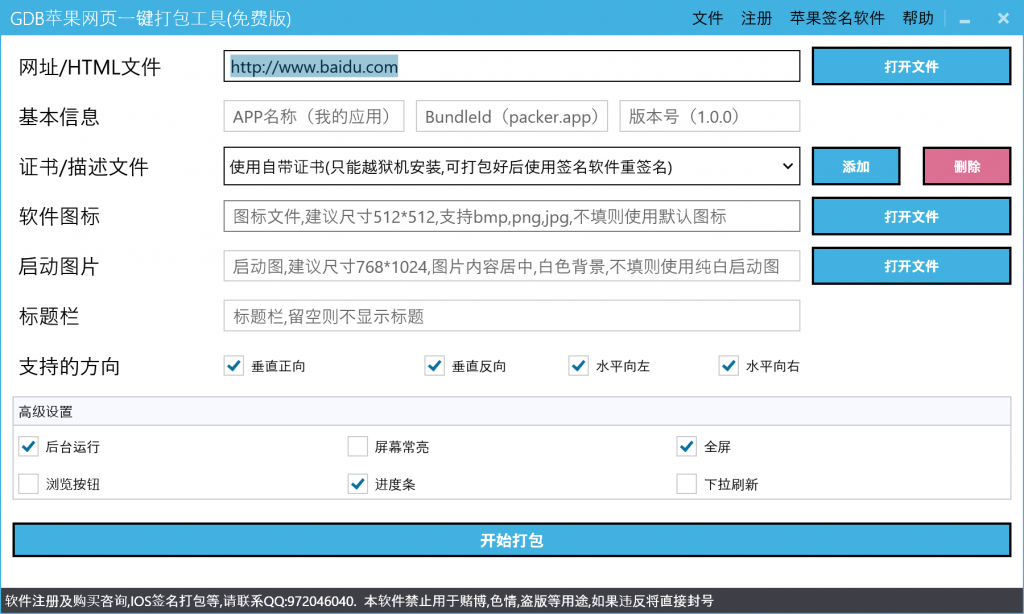
2.修改APP信息
1)APP名称:APP安装后在桌面上显示的名称
2)BundleID:需要用与你发布证书中一样的BundleID,这样才可以上架TestFlight. 如果打包企业版或者个人测试证书版本则可以任意填写BundleID
3)版本号:可以填写版本号,例如2.0.0
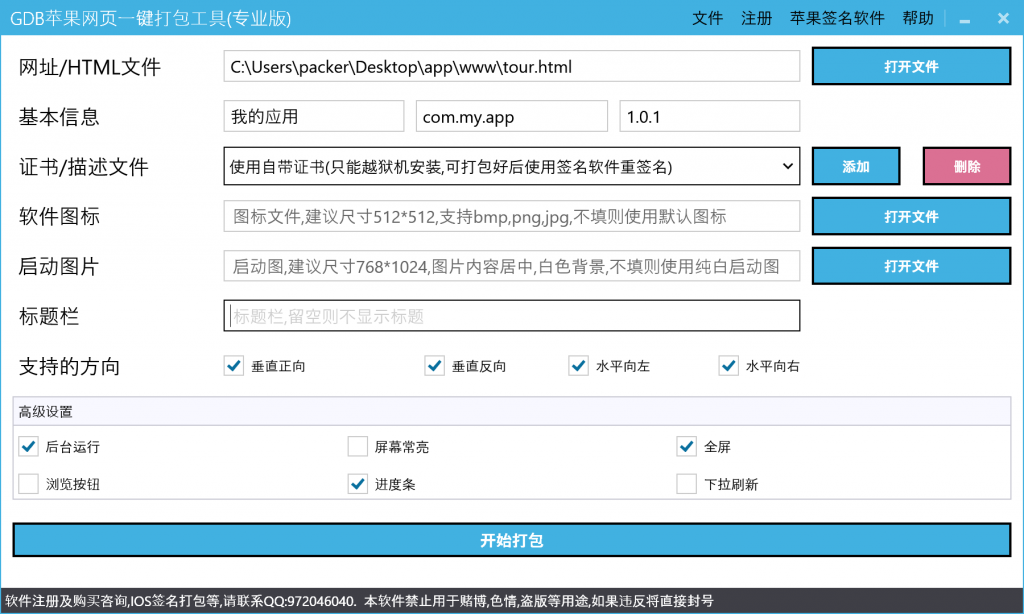
3.证书设置
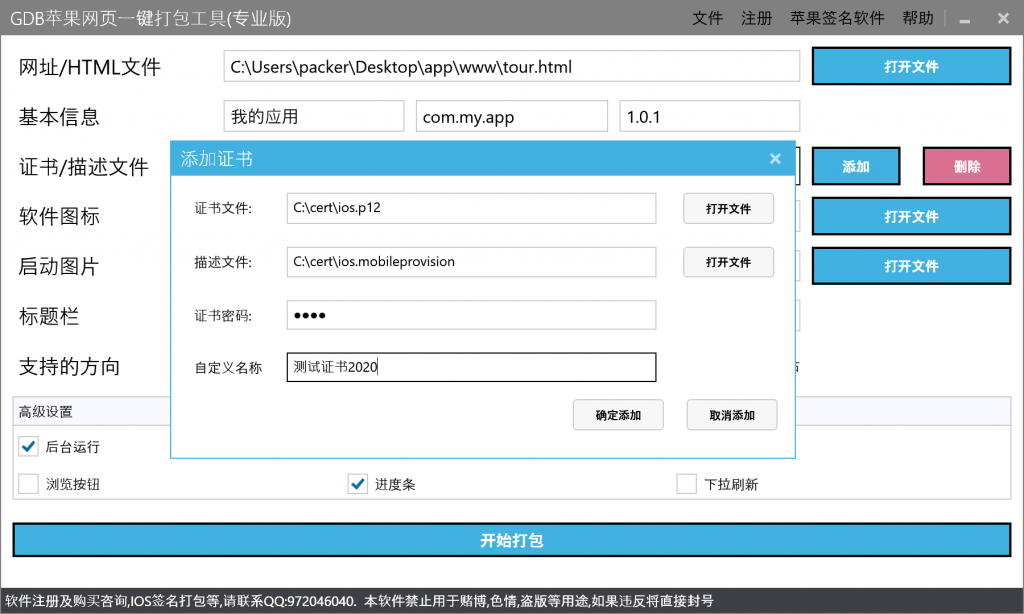
1)证书文件
点击打开文件按钮,可以打开本地的证书文件, *.p12
2)描述文件
点击打开文件按钮,可以打开本地的描述文件,*.mobileprovision
3)证书密码
在文本框中输入证书密码
4)证书名称
可以自定义证书名称
添加好后点击确定,则证书则会被记录下来,打包的时候可以直接选择
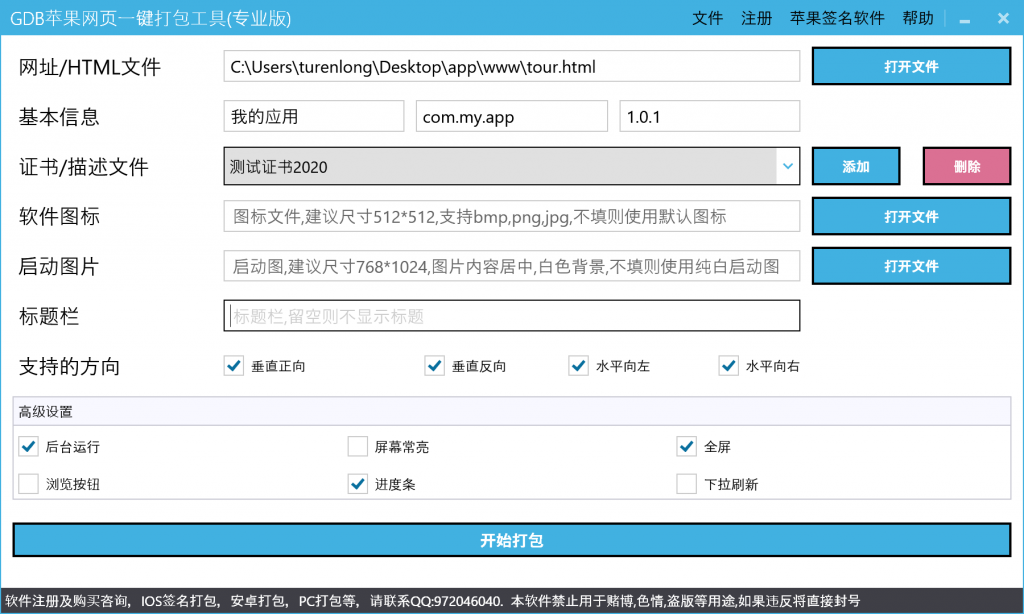
4.图标/启动图设置
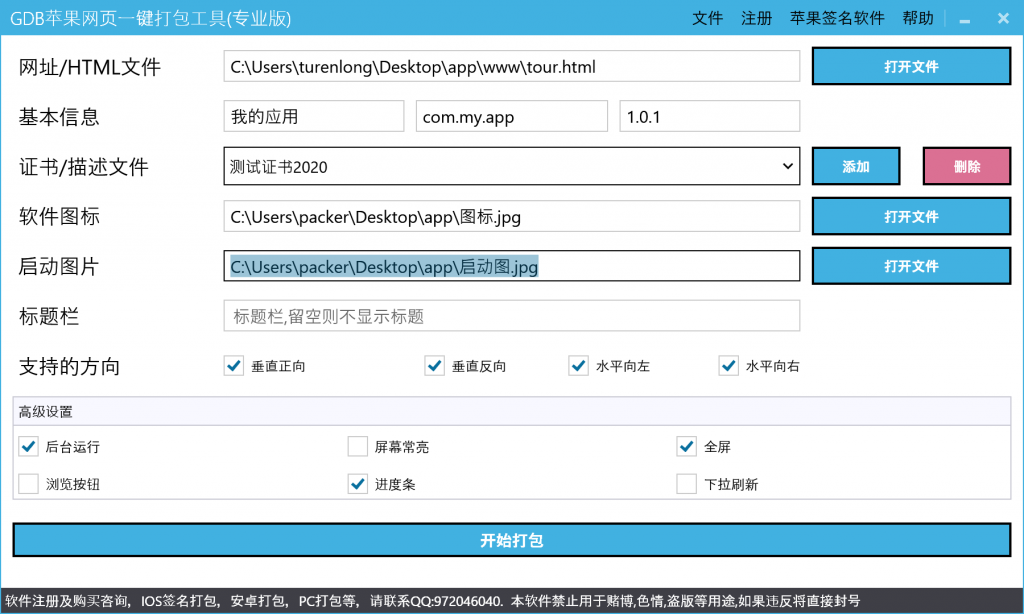
1)软件图标
可以选择png或者jpg或者bmp图片作为APP的图标,建议使用512*512尺寸的png图片,如果使用其他尺寸的图片,则会被缩放拉伸
2)启动图片:
可以选择png或者jpg图片作为软件的启动图片,建议使用768*1024的png图片,软件会自动进行裁剪以适应不同尺寸的屏幕
5.标题栏
可以在标题栏填写APP的标题信息,如果不填则不显示标题
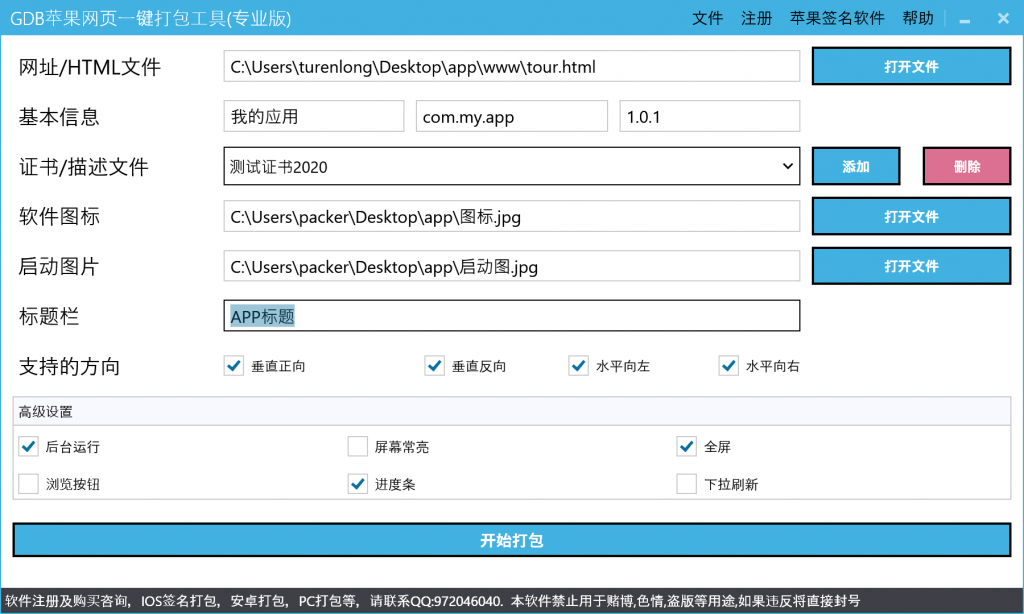
6.支持的方向
可以勾选支持的方向,默认4个方向都支持
7.高级设置

可以根据需求勾选不同的高级设置, 高级设置详细说明参考文档:https://www.cnblogs.com/reachteam/p/12296583.html
8.点击开始打包按钮,即可生成IPA文件
9.进入Apple APP Connector 后台,新建一个APP: https://appstoreconnect.apple.com/apps
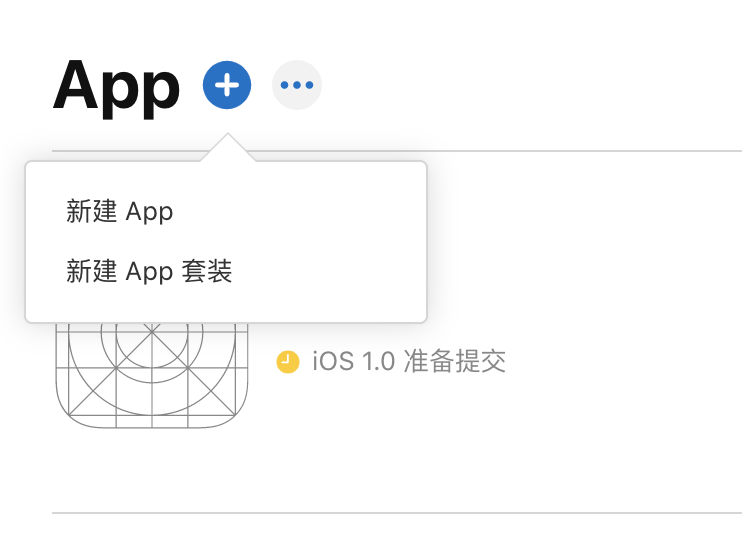
10. 填写基本的信息,确保BundleID对应证书中的BundleID即可
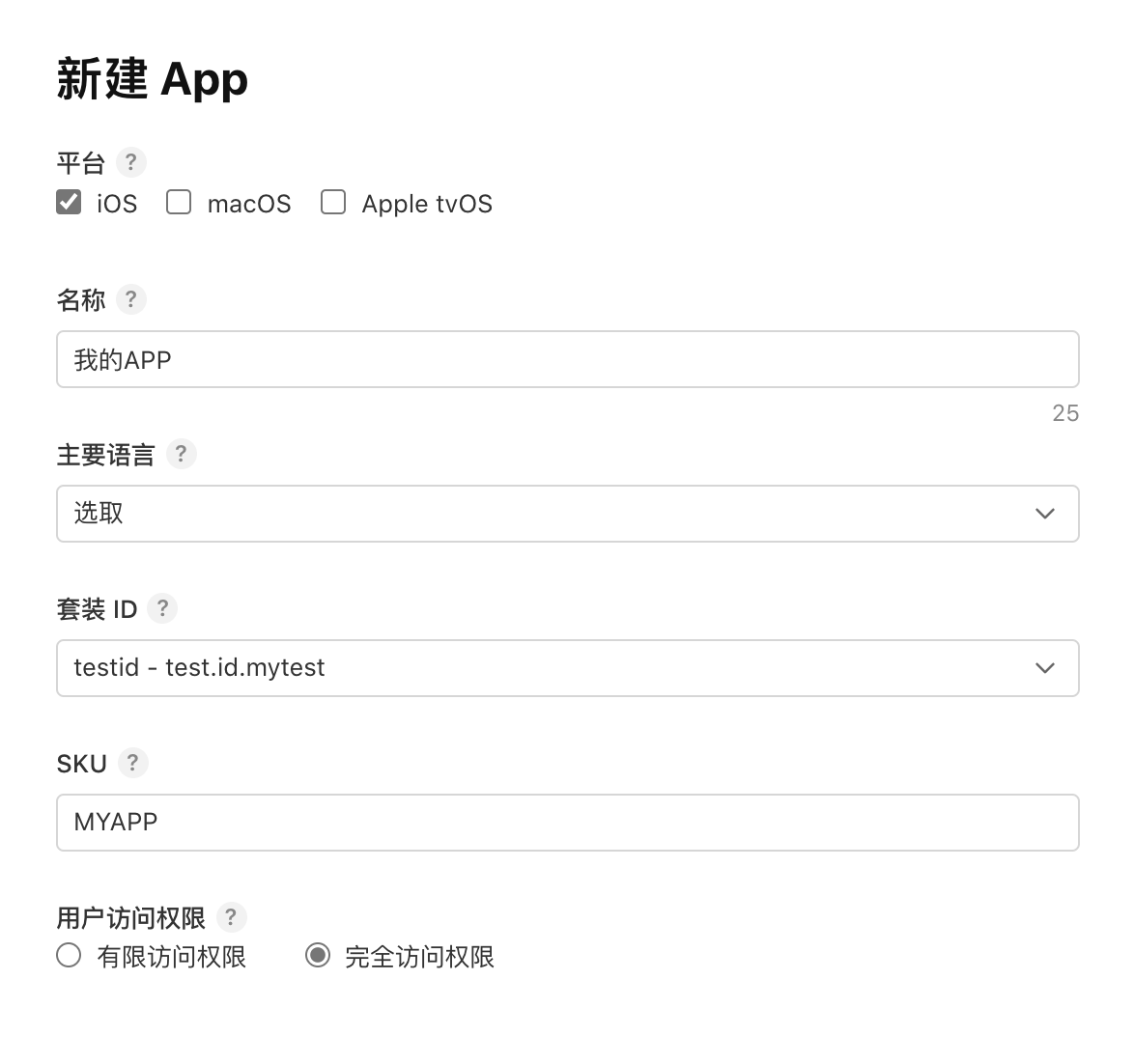
11.在Apple Store里面搜索Transporter并安装
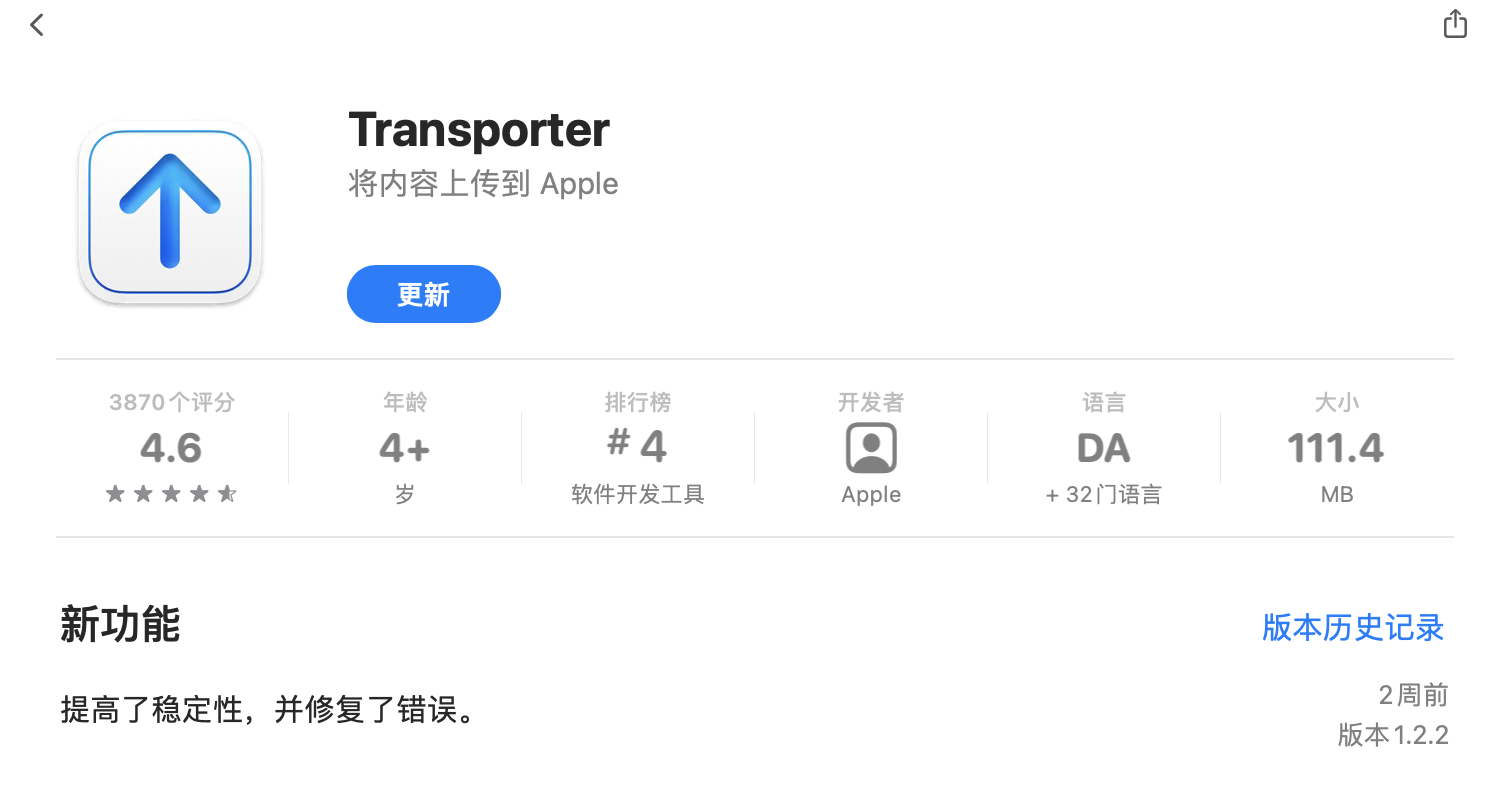
12.创建完成后,在Mac电脑上,把打包出来的IPA文件放入到Transporter应用中即可,然后点击交付,这样就正常上传到TestFlight了
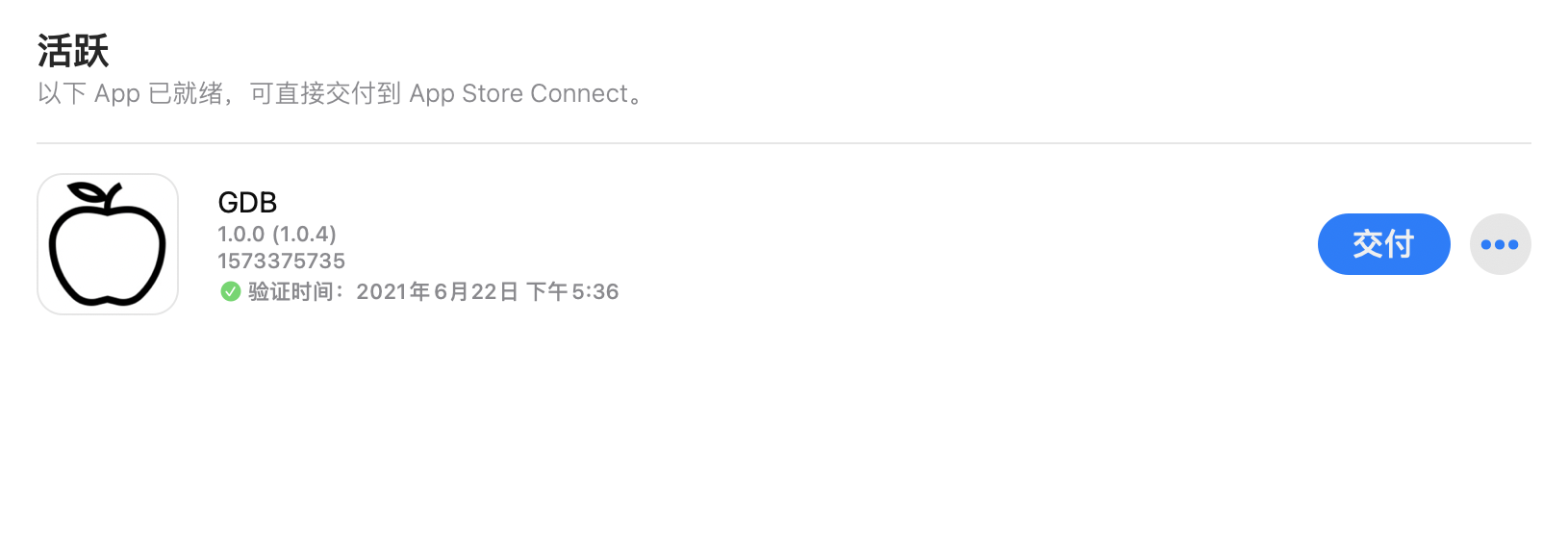
本博文发表于:https://www.cnblogs.com/reachteam/p/14919884.html
发布者:屠龙
转载请注明出处,谢谢!